听说还有人不知道winrar中怎么替换主题界面?还有不清楚的和小编一起看看winrar替换主题界面的详细操作流程吧。
winrar替换主题界面的详细操作流程

首先我们需要找到WinRAR的安装路径,启动WinRAR程序。点击选项菜单,选择主题,我们看到很多选项,如下图:

然后我们选择获取更多主题,点击,将导航到主题网页,操作如下:
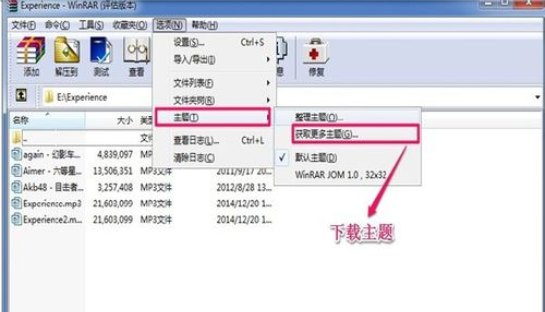
接着我们在主题网页中,选择自己喜爱的主题,选择下面一个连接下载:

主题下载完成之后,我们点击选项菜单,选择主题,整理主题,操作如下:

接下来我们在弹出的对话框中,选择添加,定位到我们下载的主题所在的路径,选择主题添加进来,操作如下:
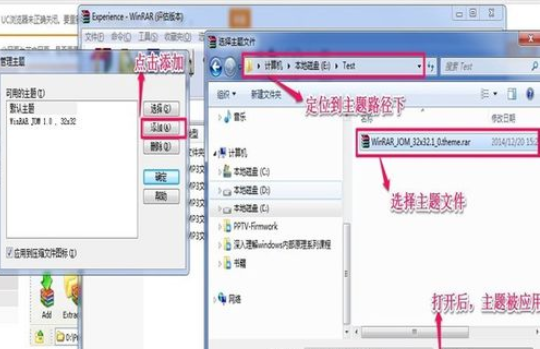
最后一步我们还是点击菜单,选择主题,这时候,安装的主题会被添加到主题的子菜单中,选择我们想要更新的主题,点击即可,操作如下:
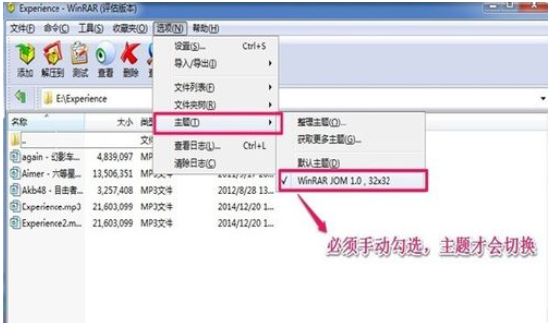
切换之后,我们看到,WinRAR的界面是不是与众不同了,成了我们自己喜爱的外观了。
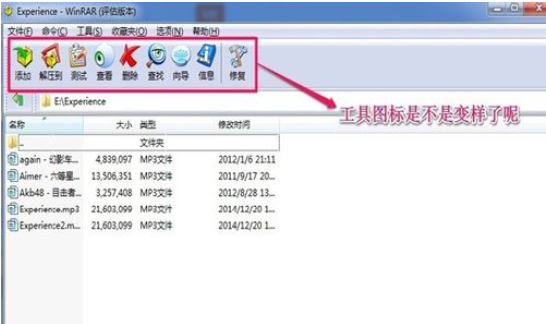
看完winrar替换主题界面的详细操作流程,大家赶紧去试试吧!


